win10快速启动设置的方法【图文教程】
时间:2015-10-09作者:ujiaoshou
win10快速启动设置需要哪些步骤?为了提高电脑的开机速度我们会通过设置快速启动来达到这个目的。接下来就跟大家分享win10快速启动设置的方法,有需要的用户可以查看设置步骤。
具体操作如下:
1、打开win10系统,在桌面右下角的任务栏中找到并右击“电池”,选择“电池选项”;
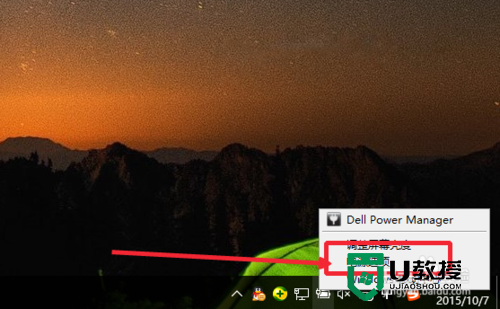
2、进入“电池选项”后,点击左侧的“唤醒时需要密码”;
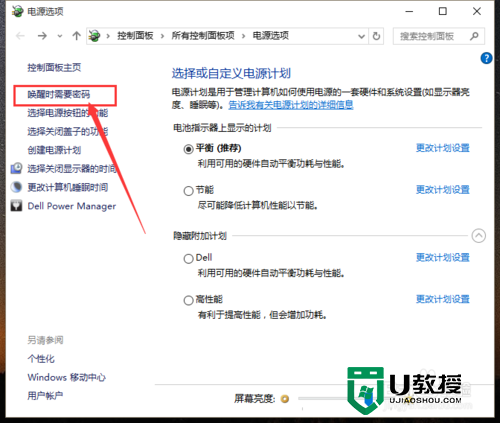
3、进入后我们发现下面的选项都是不可以选择的,我们首先点击“改变当前不可用的设置”;
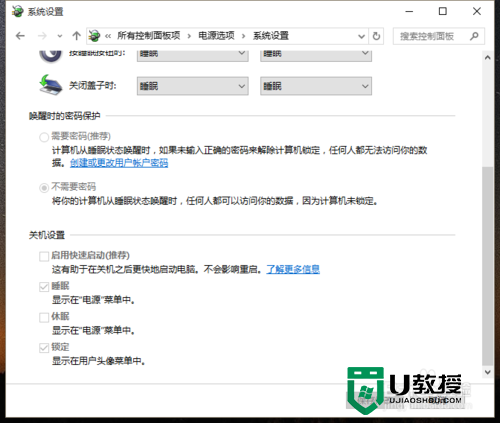
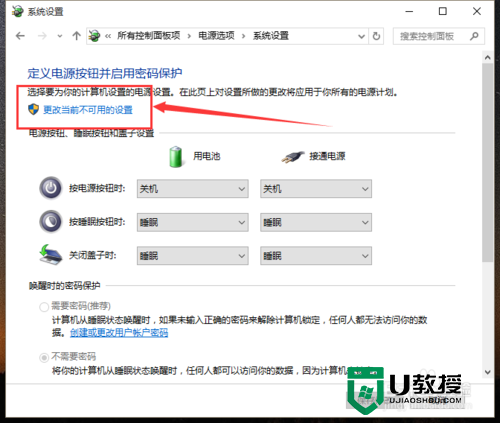
4、我们点击勾选“启动快速启动”,并点击“保存修改”;
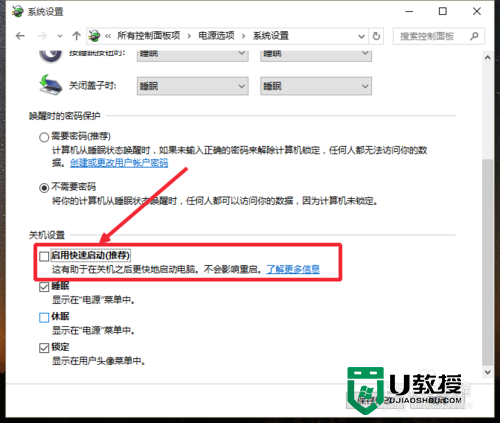
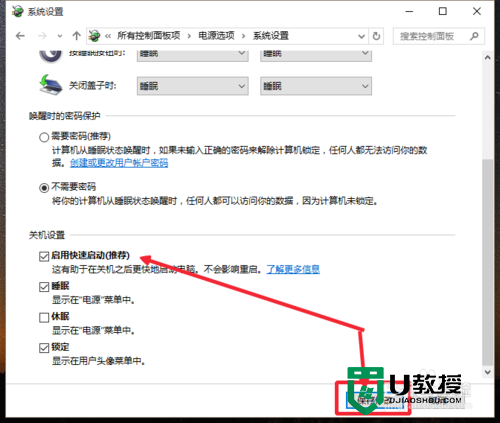
以上就是win10快速启动设置的方法的全部内容,设置之后开机速度会就会有所改善,一般在10秒左右。想要提升开机速度的用户可以参照文章的方法去设置。





